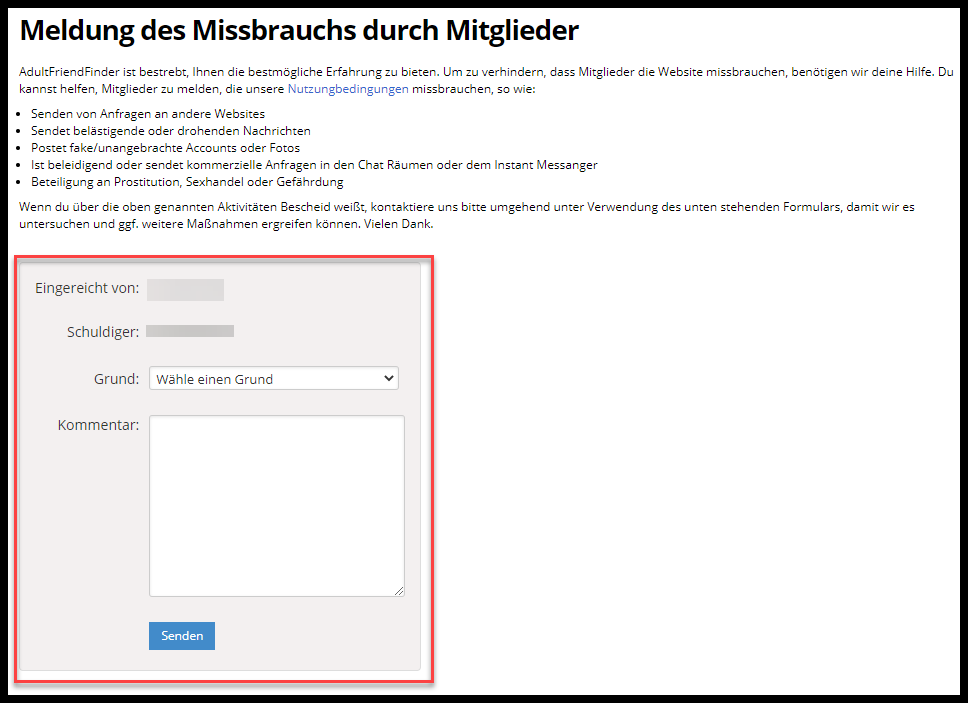- Wie chattet man
- Was Instant Messenger Symbole und Abzeichen bedeuten
- Wie man die Profilvorschau Überlagerung öffnet
- Wie man ein Foto sendet
- Wie man Trinkgeld sendet
- Wie man ein Geschenk sendet
- Wie man einen Flirt sendet
- Füge ein Mitglied deinem Freundenetzwerk hinzu
- Wie man ein Mitglied auf die Favoritenliste setzt
- Wie man die Profilseite eines Mitgliedes ansieht
- Wie man ein Mitglied blockiert
- Eine Chatunterhaltung löschen
- Missbrauch melden
Wie chattet man
- Klicke auf die Zeile eines Mitgliedes um einen Chat zu beginnen.
- Die Chatunterhaltung wird unter dem “Chats” Reiter angezeigt.
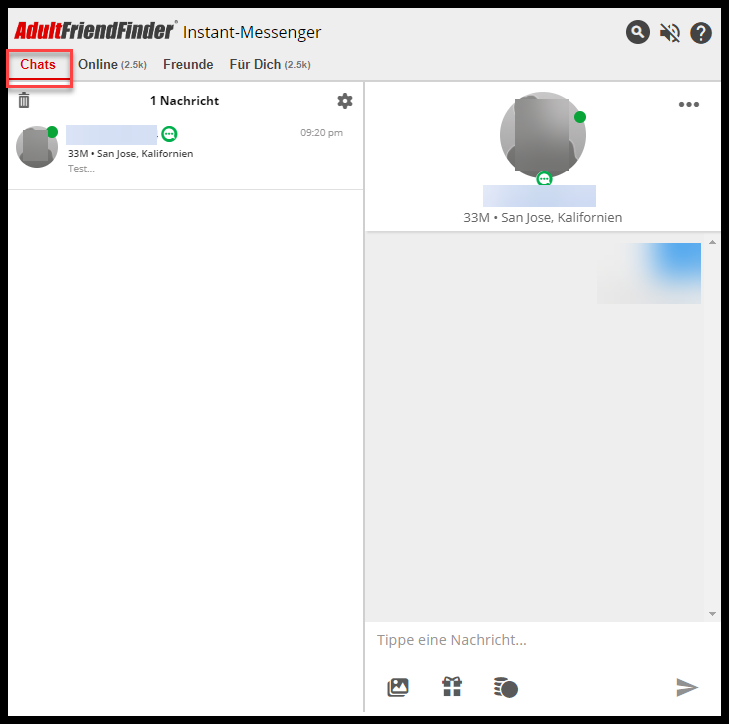
- Gib eine Nachricht in die Textbox ein.
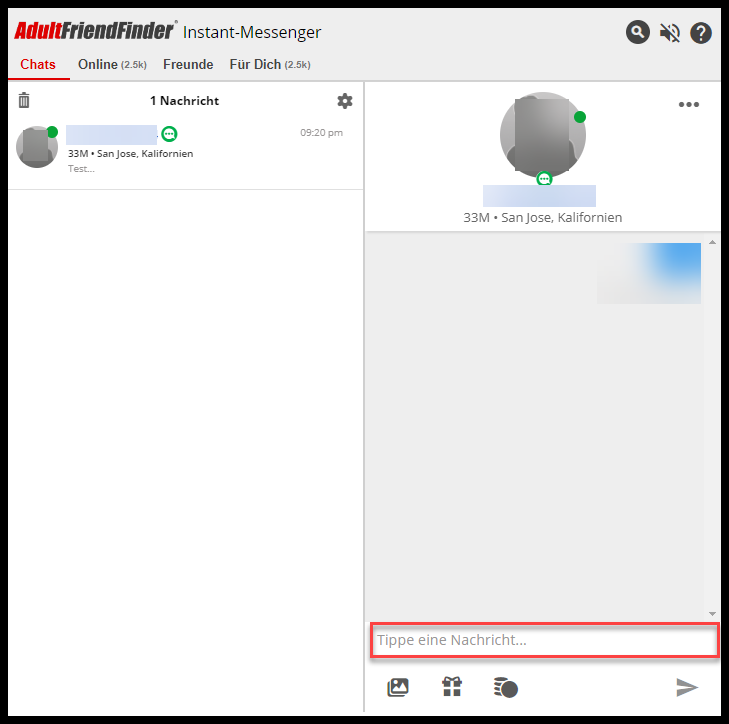
- Klicke das “Nachricht senden” Symbol oder drücke “Eingabe” auf deiner Tastatur.
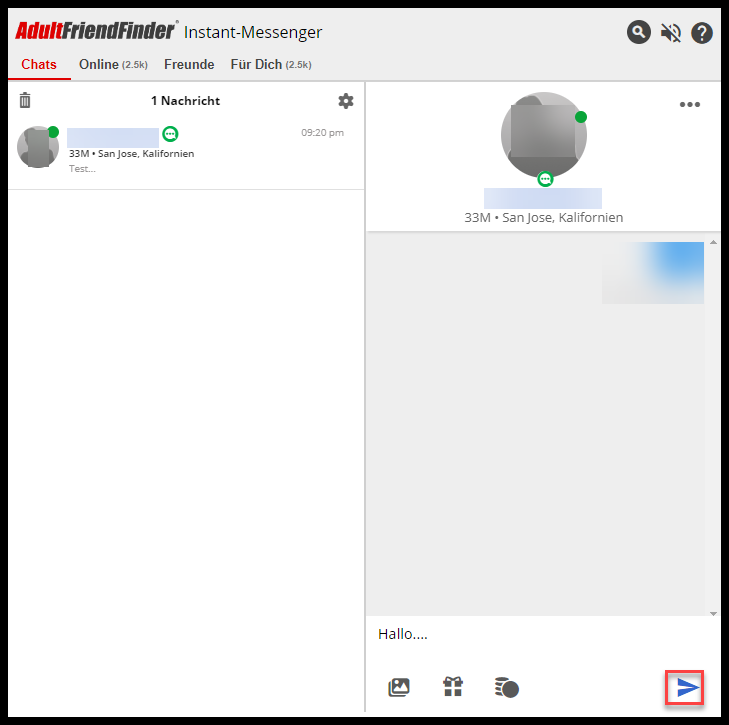
Was Instant Messenger Symbole und Abzeichen bedeuten
- Gold Mitglieder – Das Symbol der goldenen Krone bedeutet, das die Person ein Goldmitglied ist.
- Richtige ID – Das lila Häkchen bedeutet, das das Mitglied verifiziert bestätigt ist.
- Im IM – Das grüne Chat Symbol bedeutet, das das Mitglied im Instant Messenger eingeloggt ist.
- Anhang– Die Büroklammer bedeutet, das ein Geschenk, Trinkgeld oder Foto Anhang der Chatunterhaltung hinzugefügt wurde.
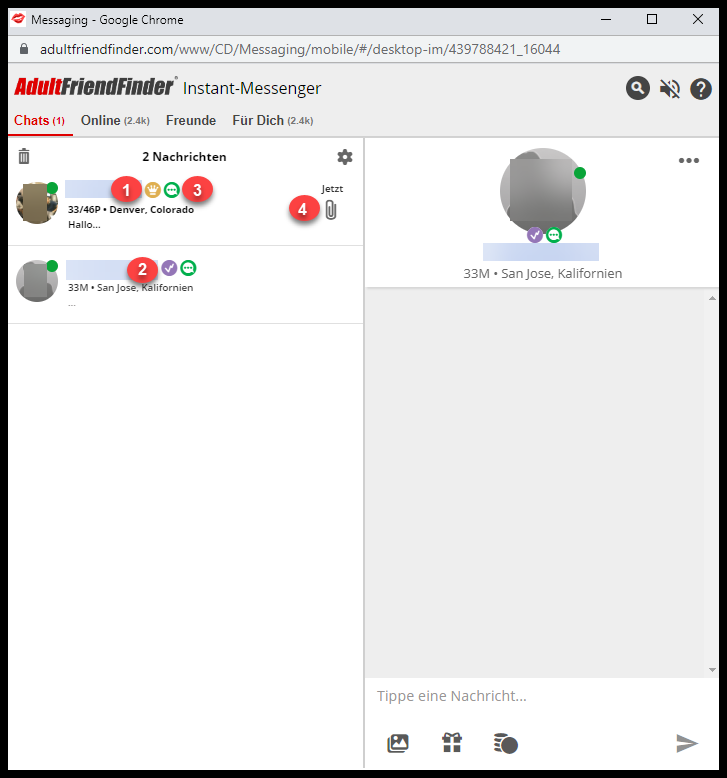
Wie man die Profilvorschau Überlagerung öffnet
Es gibt andere Wege, um im Instant Messenger zu interagieren, indem du die Profilvorschau Überlagerung öffnest.
- Klicke auf das Informationen “i” Symbol in der oberen rechten Ecker der Miniaturansicht, um die Profilvorschau Überlagerung zu öffnen.
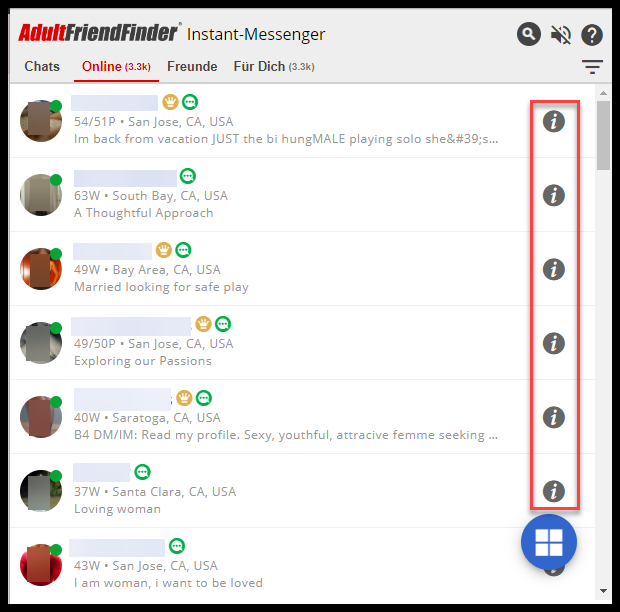
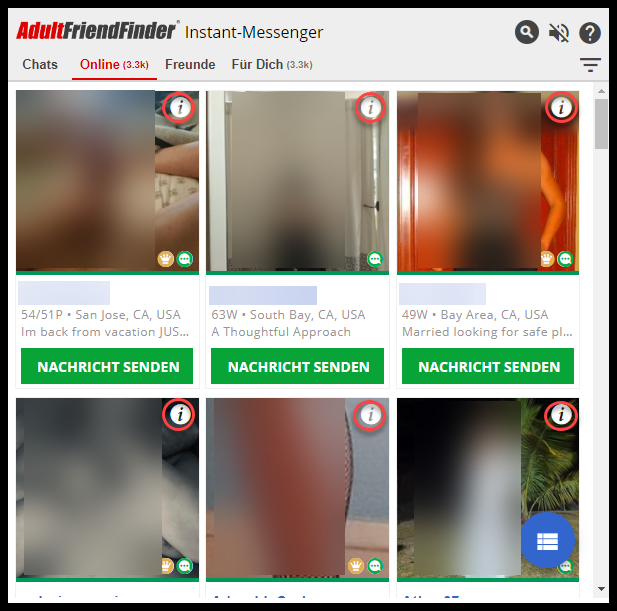
- Wenn du in einer aktiven Chatunterhaltung bist, klicke auf die “Profilminiaturansicht” in der oberen rechten Ecke, um die Profilvorschau Überlagerung zu öffnen.
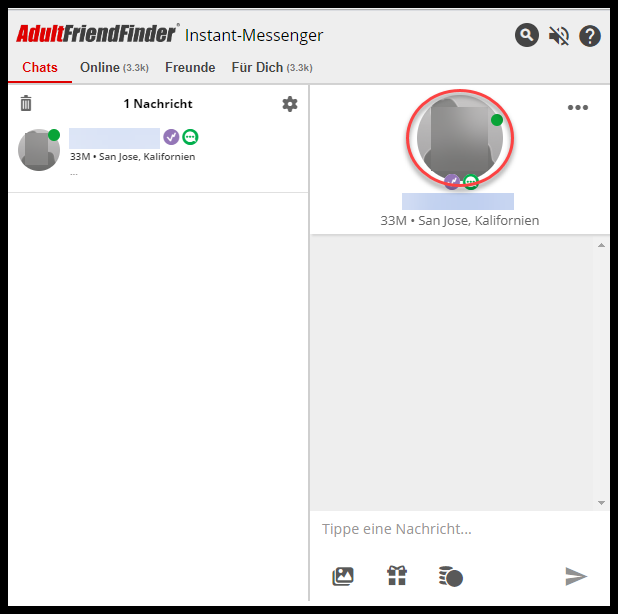
Wie man ein Foto sendet
- Öffne den Instant Messenger und klicke auf den “Chats” Reiter.
- Klicke auf das Mitglied im linken Feld, um die Chatunterhaltung zu sehen.
- Klicke auf das “Bild anhängen” Symbol unter der Nachrichtenbox.
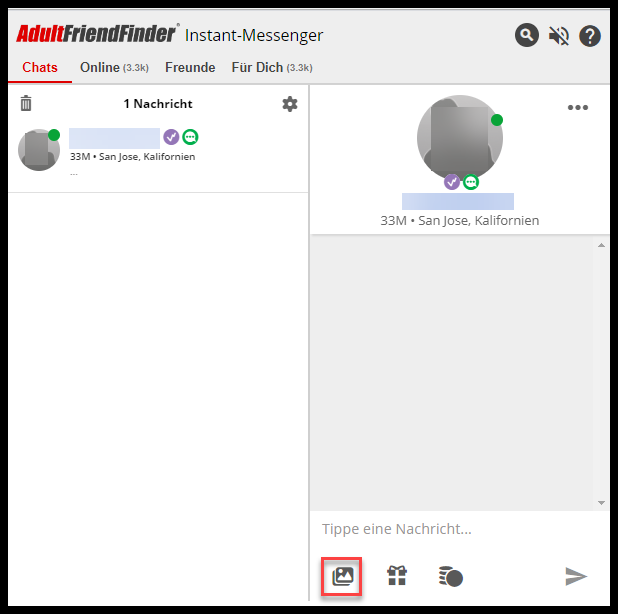
- Eine Liste von genehmigten Albumbildern wird angezeigt.
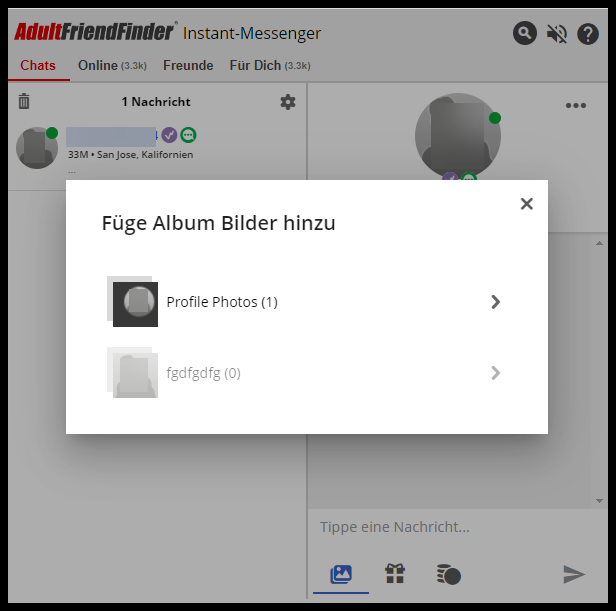
- Klicke auf das Bild(er) die du senden möchtest. Ein Häkchen wird unter jedem Bild angezeigt.
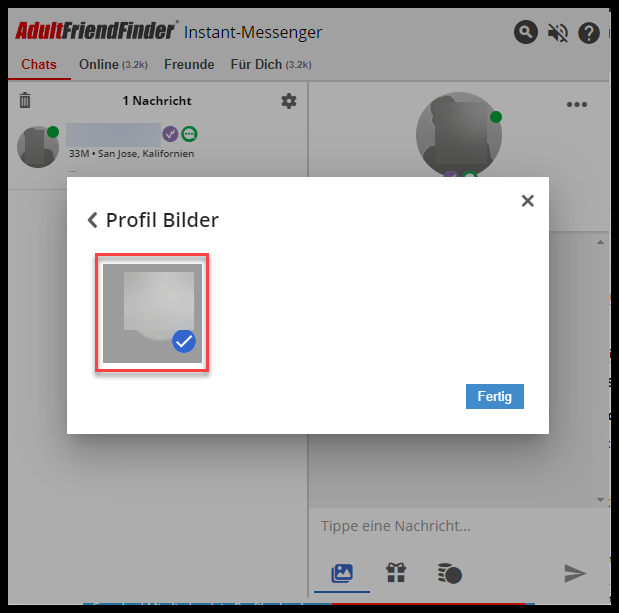
- Klicke den “Fertig” Button. Das Foto wird der Nachricht hinzugefügt.
- Um mehr Bilder hinzuzufügen, klicke “mehr hinzufügen”. Klicke das “Nachricht Senden” Symbol um das Foto(s) zu senden.
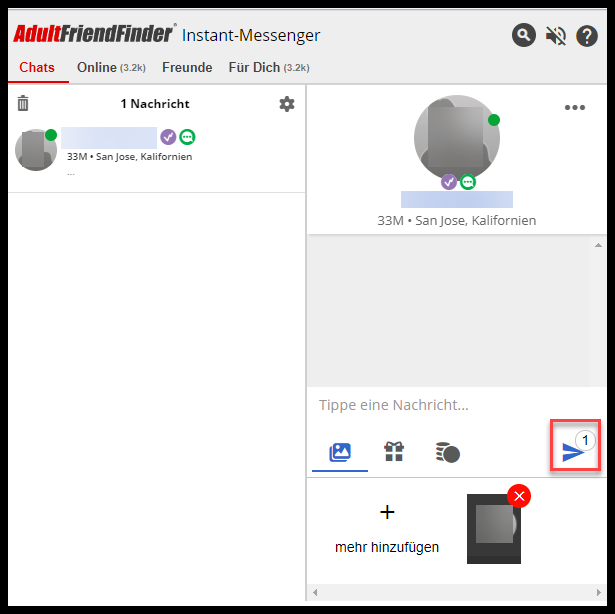
Wie man ein Trinkgeld sendet
- Öffne den Instant Messenger und klicke auf den “Chats” Reiter.
- Klicke auf das Mitglied im linken Feld, um die Chatunterhaltung zu sehen.
- Klicke auf das “Trinkgeld” Symbol unter der Nachrichtenbox.
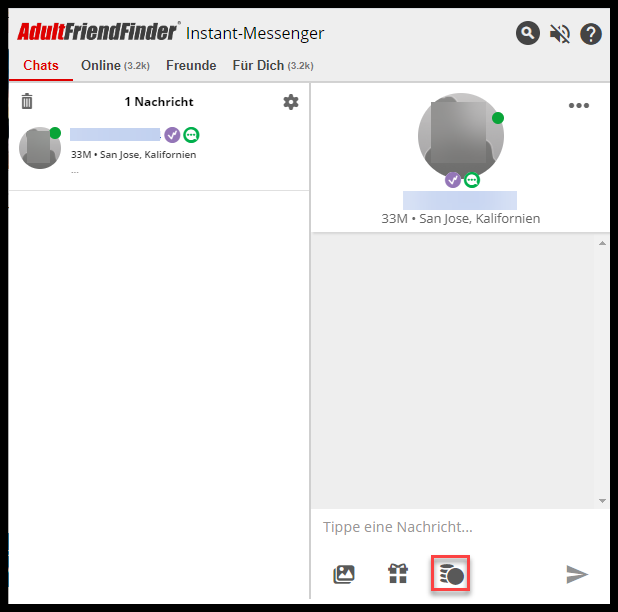
- Klicke auf den Trinkgeldbetrag den du senden möchtest. Der Trinkgeldbetrag wird in Fettschrift hervorgehoben.
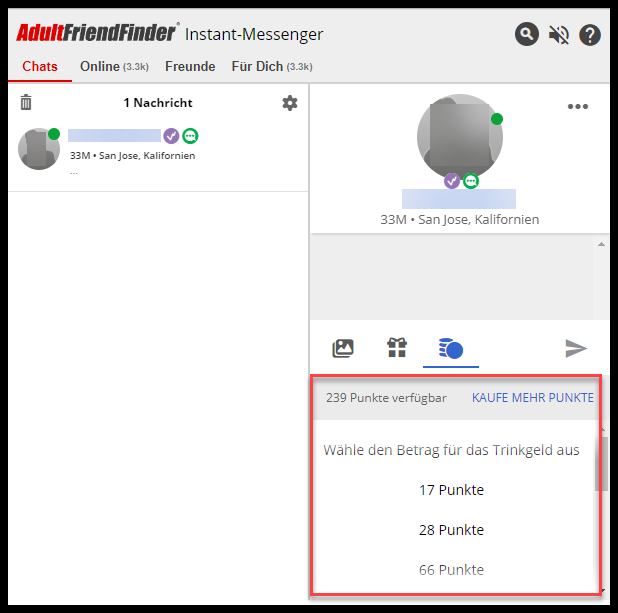
- Klicke das “Nachricht Senden” Symbol, um das Trinkgeld zu senden. Das Trinkgeld wird in der Nachrichtenunterhaltung angezeigt.
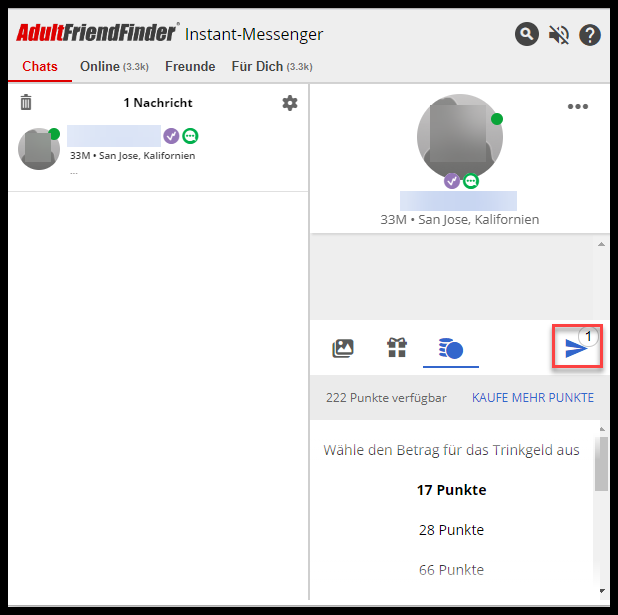
Wie man ein Geschenk sendet
- Öffne den Instant Messenger und klicke auf den “Chats” Reiter.
- Klicke auf das Mitglied im linken Feld, um die Chatunterhaltung zu sehen.
- Klicke auf das “Geschenk senden” Symbol unter der Nachrichtenbox.
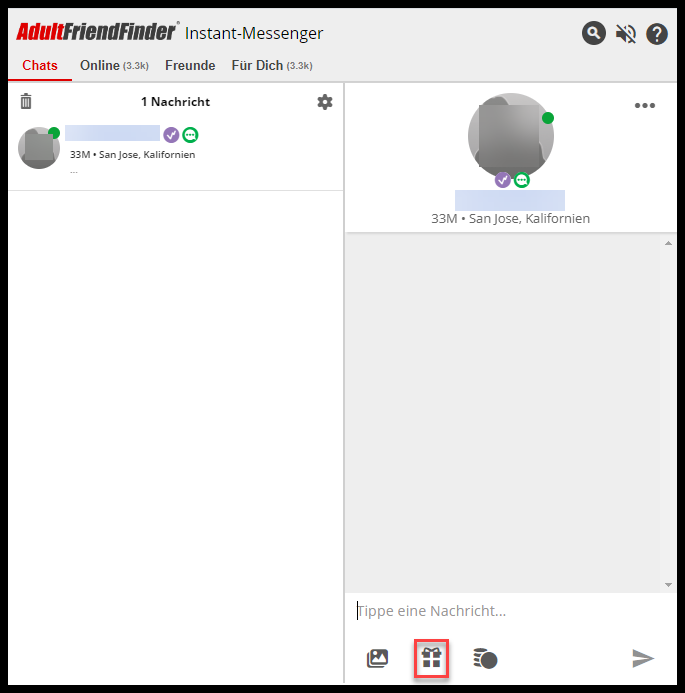
- Klicke auf das Geschenk(e) das du senden möchtest. Eine blaue Umrandung wird um das Geschenk(e) angezeigt, die gesendet werden.
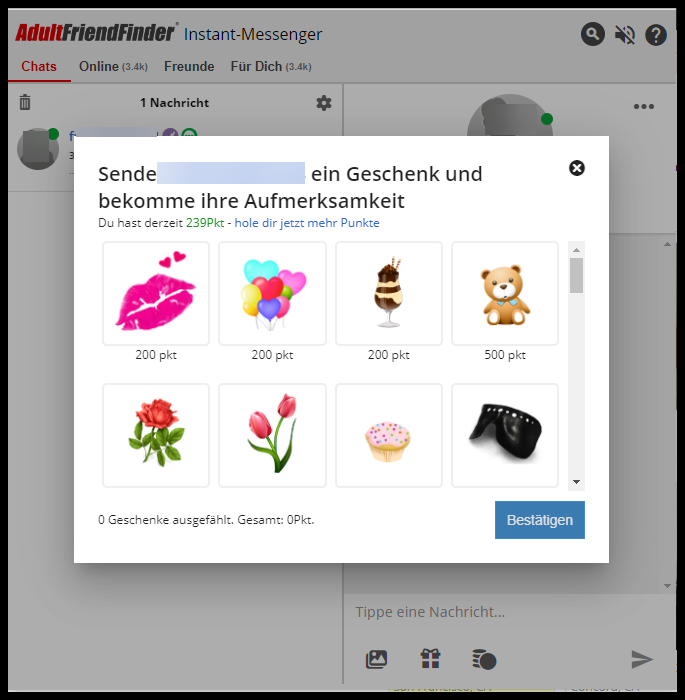
- Klicke den “Bestätigen” Button.
- Klicke das “Nachricht senden” Symbol, um die Geschenke zu senden. Das Geschenk(e) werden in der Nachrichtenunterhaltung angezeigt.
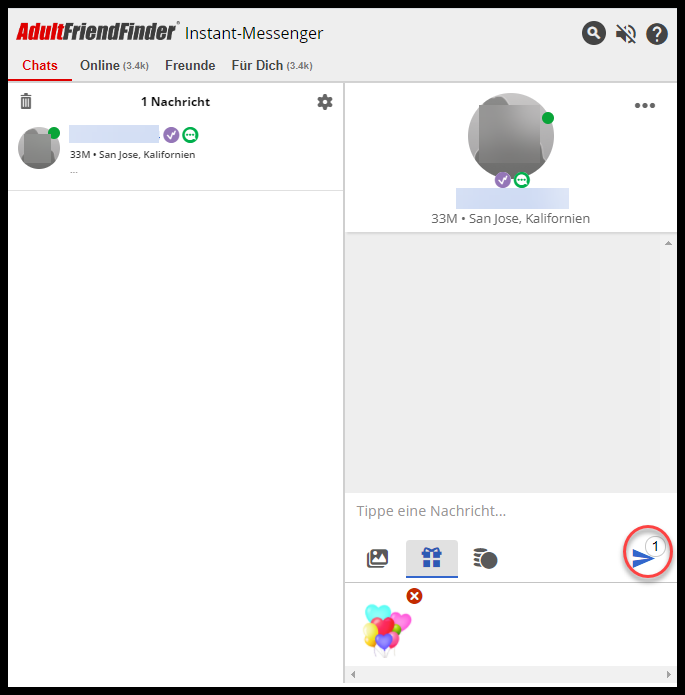
Wie man einen Flirt sendet
- Klicke das “Flirten” Symbol in der Profilvorschau Überlagerung, um einen Flirt zu senden.
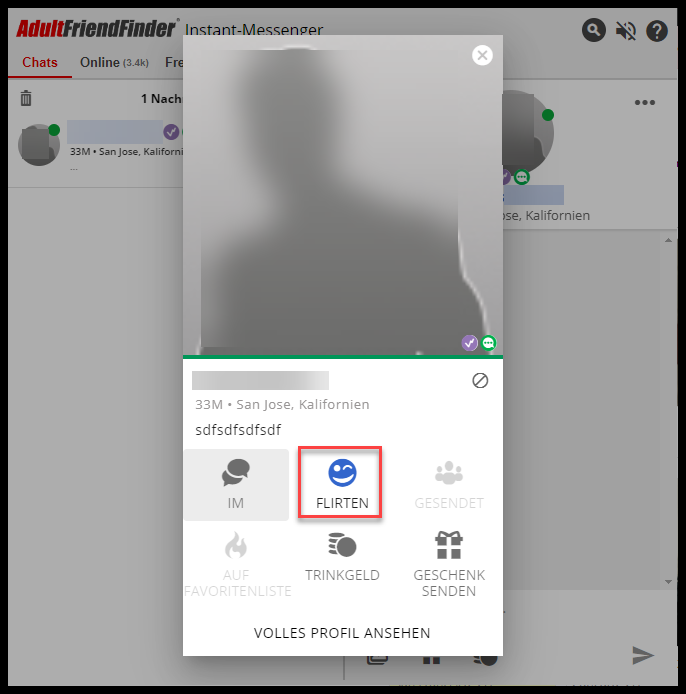
- Eine Bestätigungsnachricht wird unten im Fenster angezeigt.
Füge ein Mitglied deinem Freundenetzwerk hinzu
- Klicke auf “Freund hinzufügen”, um dem Mitglied eine Anfrage für das Hinzufügen zu deinem Freundenetzwerk zu senden.
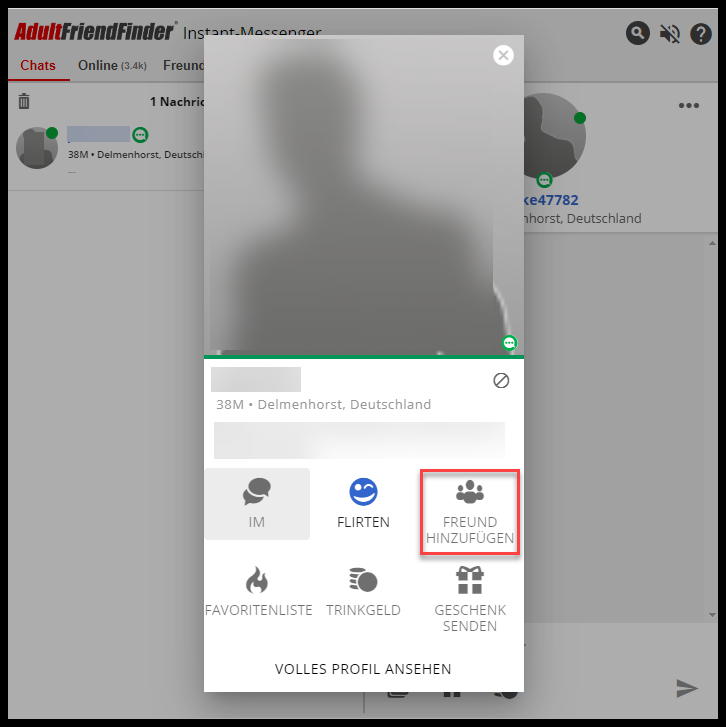
- Eine Bestätigungsnachricht wird unten im Fenster angezeigt.
- Du kannst außerdem einen Freund hinzufügen, indem du auf die drei Punkte in der oberen rechten Ecke eines aktiven Chats klickst.
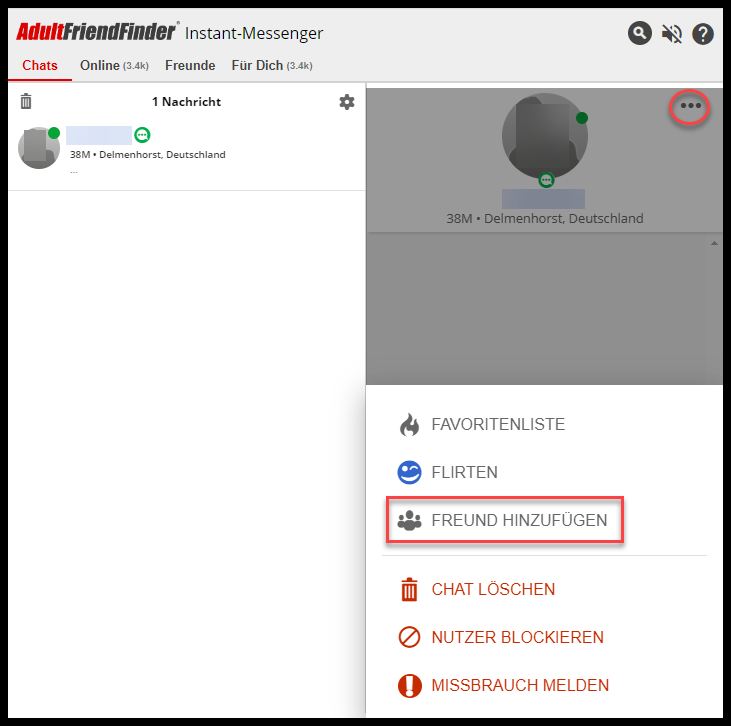
Ein Mitglied auf die Favoritenliste setzen
Klicke auf “Favoritenliste”, um ein Mitglied zu deiner Favoritenliste hinzuzufügen. Eine Bestätigungsnachricht wird unten im Fenster angezeigt.
![]()
Du kannst außerdem ein Mitglied deiner Favoritenliste hinzufügen, indem du die drei Punkte in der oberen rechten Ecke eines aktiven Chats klickst.
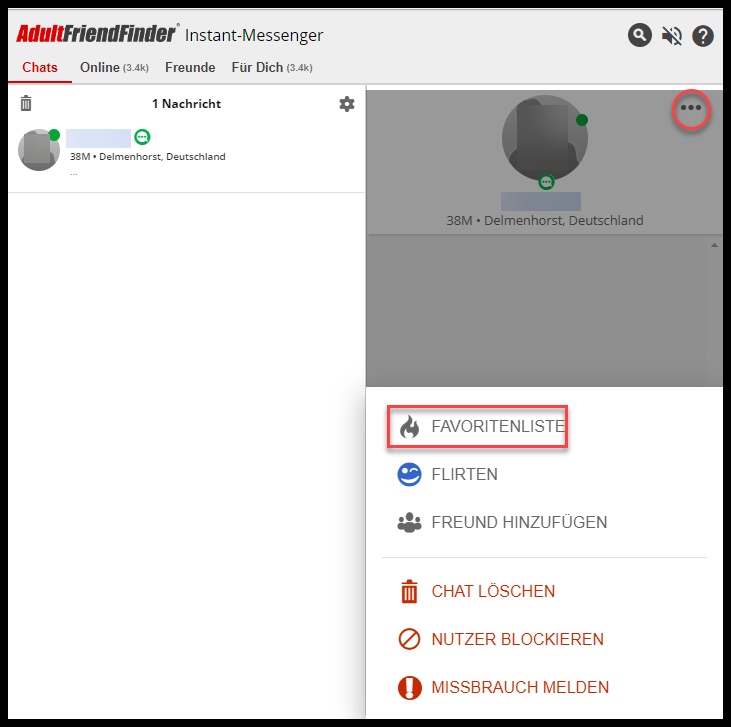
Wie man die Profilseite eines Mitgliedes ansieht
Klicke auf “volles Profil ansehen”, um das Profil eines Mitgliedes anzusehen. Die Profilseite des Mitgliedes lädt in einem anderen Fenster.
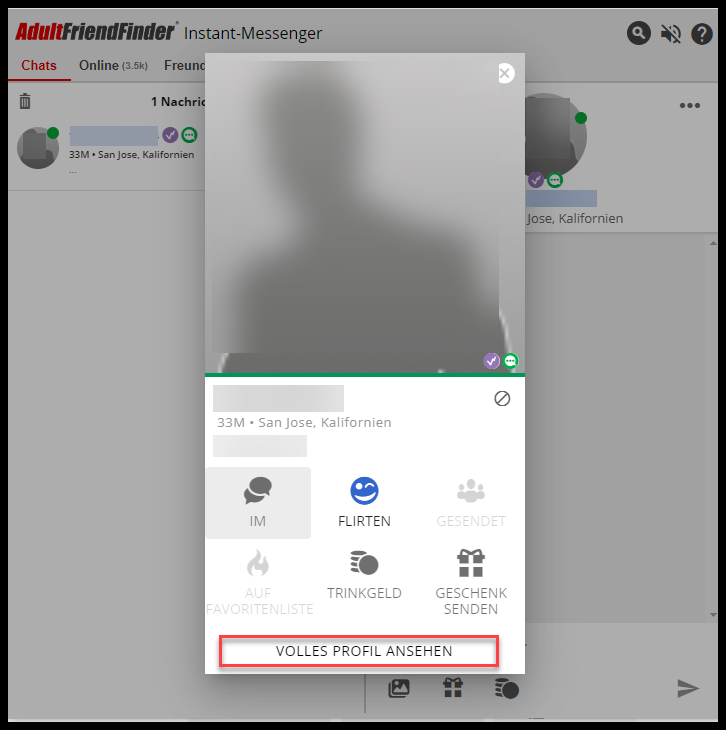
Mitglieder blockieren
Du kannst ein Mitglied blockieren, indem du das “Nutzer blockieren” Symbol in der Profilvorschau Überlagerung klickst. Klicke den “Nutzer blockieren” Button, um das Mitglied für Chats im Instant Messenger mit dir zu blockieren.
![]()
Du kannst außerdem ein Mitglied deiner Liste blockierter Mitglieder hinzufügen, indem du auf die drei Punkte in der oberen rechten Ecke eines aktiven Chats klickst.
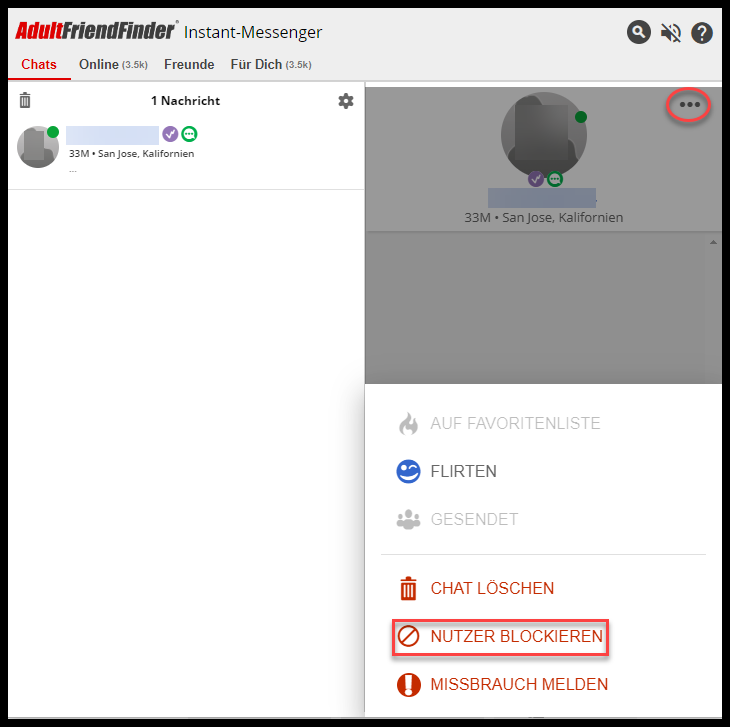
Eine Chatunterhaltung löschen
- Öffne den Instant Messenger und klicke auf den “Chats” Reiter.
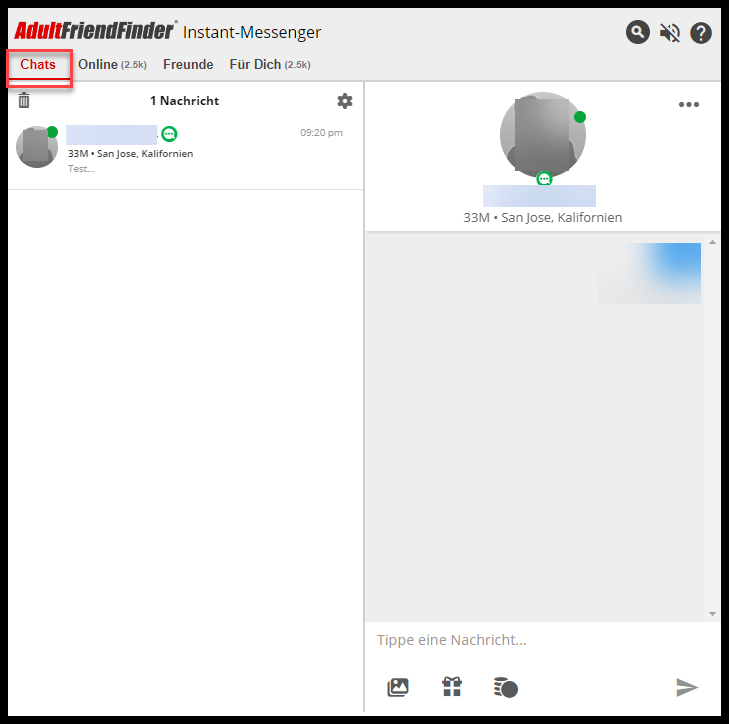
- Klicke auf das Mülltonnen Symbol in der oberen linken Ecke der Mitgliederliste.
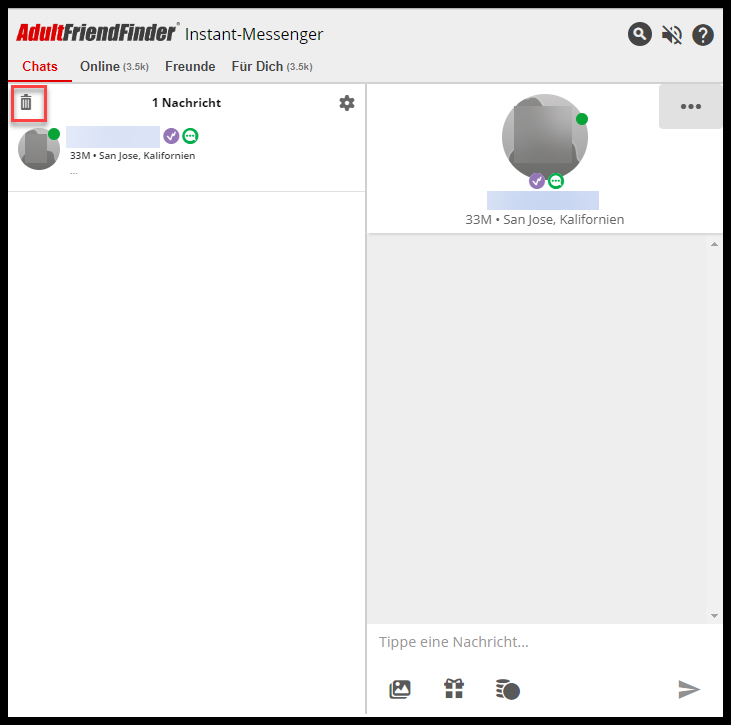
- Klicke auf das Optionsfeld neben der Chatnachricht(en) die du löschen willst, dann klicke auf das rote Mülltonnensymbol.
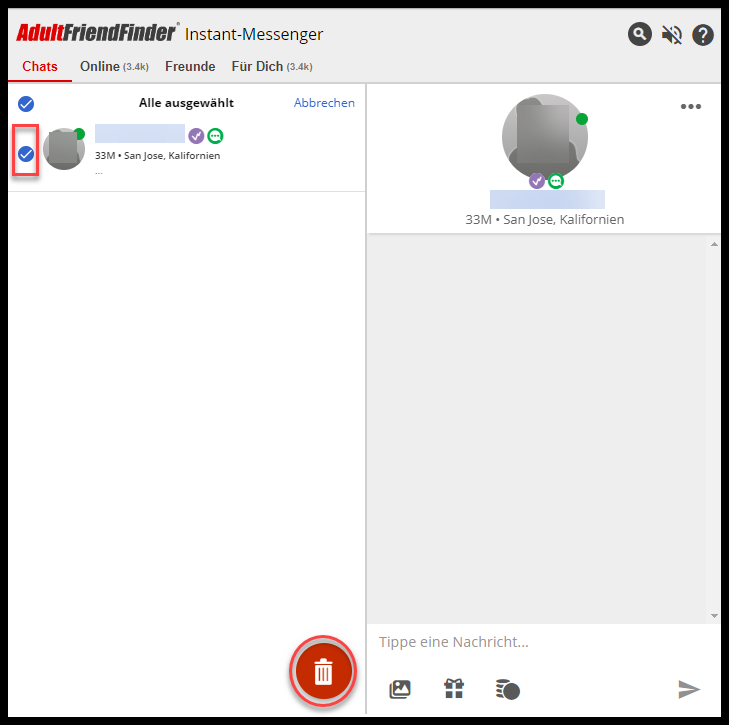
- Eine Überlagerung wird angezeigt. Klicke den “Löschen” Button, um die Unterhaltung von der Liste der Unterhaltungen zu entfernen. HINWEIS: Sobald eine Chatunterhaltung gelöscht wurde, ist der gesamte Chatverlauf gelöscht und kann nicht wiederhergestellt werden.
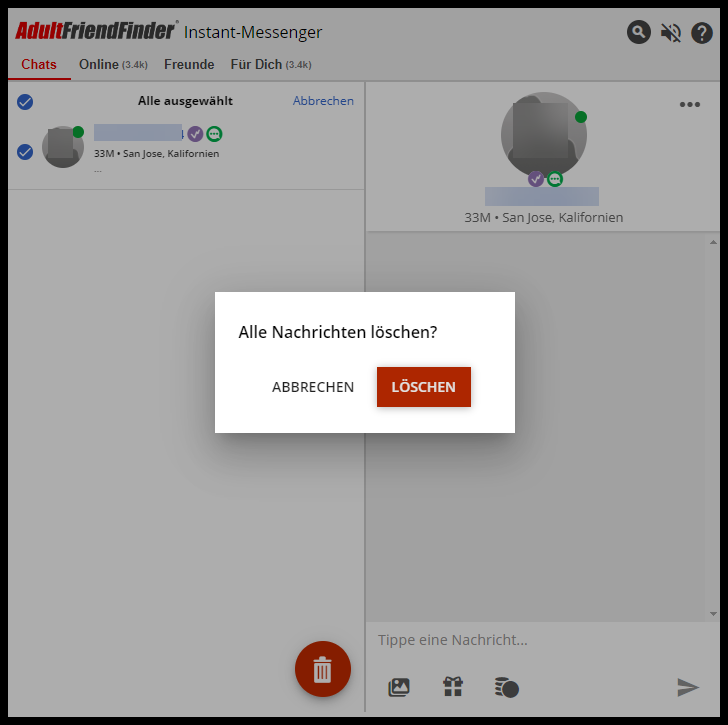
- Du kannst eine Nachricht außerdem löschen, indem du auf das “drei Punkte” Symbol in der oberen rechten Ecke eines aktiven Chats klickst.
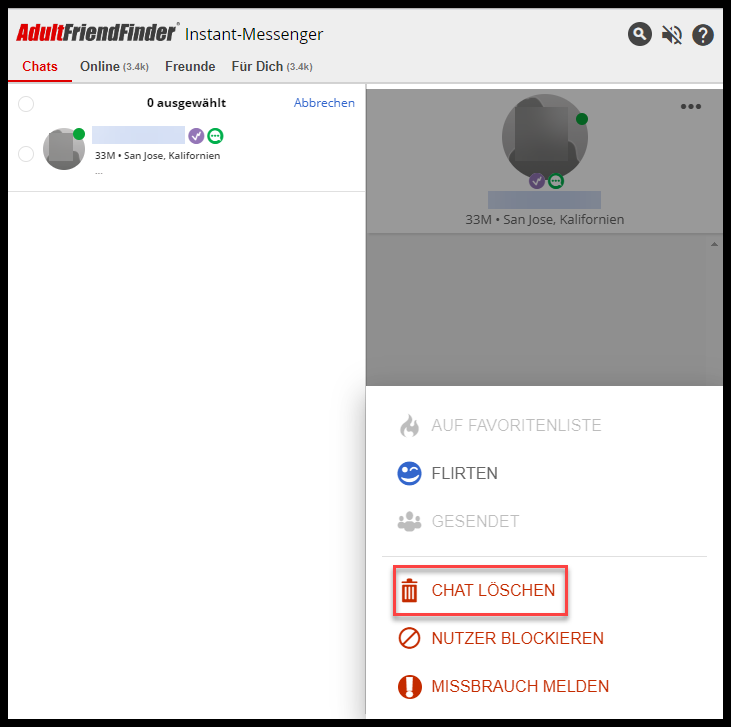
Missbrauch melden
- Öffne den Instant Messenger und klicke auf den “Chats” Reiter.
- Klicke auf das Mitglied im linken Feld, um die Chatunterhaltung zu sehen.
- Klicke auf das “drei Punkte” Symbol in der oberen rechten Ecke.
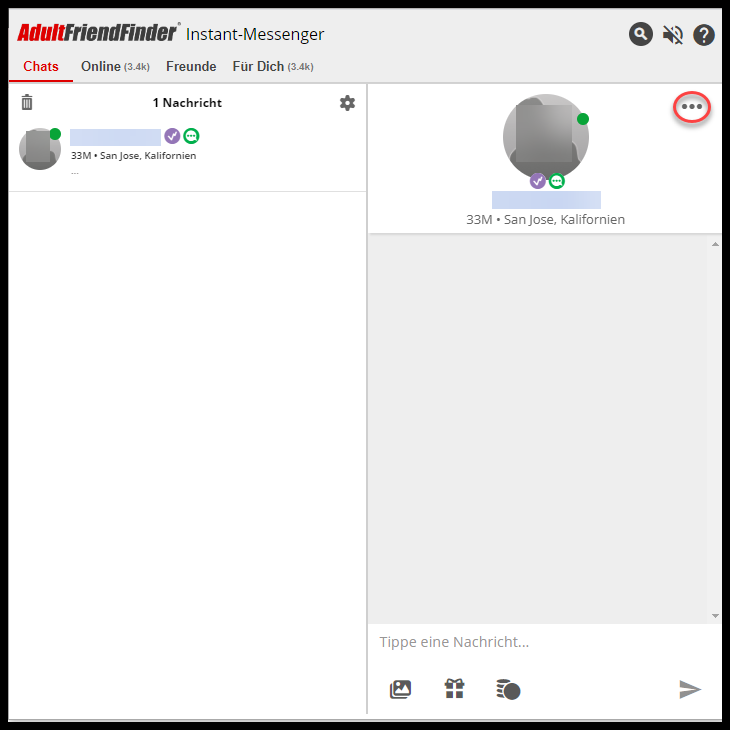
- Klicke auf “Missbrauch melden”.
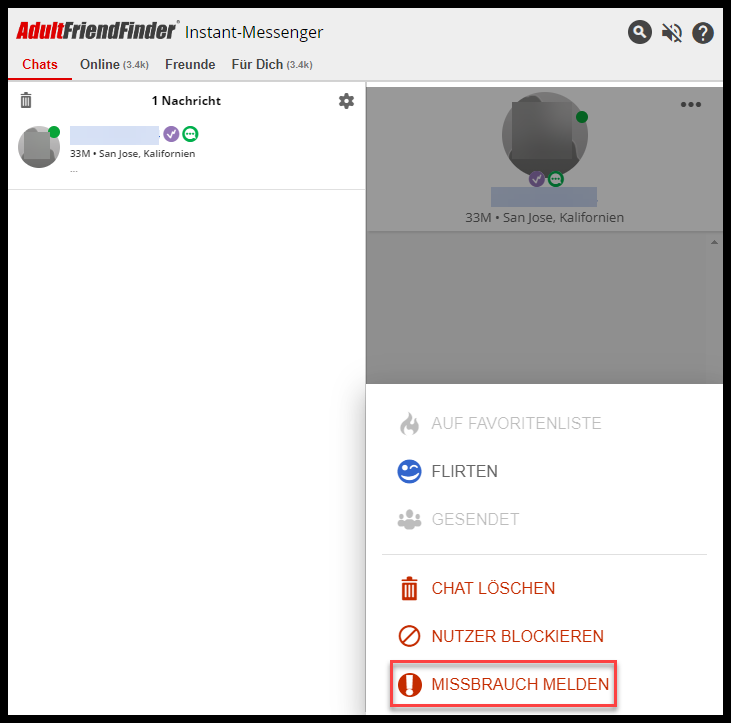
- Das Missbrauchsformular wird in einem anderen Fenster angezeigt. Fülle das Formular aus um ein Mitglied wegen Missbrauch zu melden.